Cách khôi phục file đã xóa vĩnh viễn trên điện thoại, máy tính
Cách khôi phục file đã xóa vĩnh viễn trên điện thoại, máy tính
Trong quá trình dọn dẹp hệ thống lưu trữ trên điện thoại hay máy tính, đôi lúc bạn sẽ vô tình xóa đi những file quan trọng và muốn tìm cách khôi phục lại các file này. Bài viết sau đây sẽ hướng dẫn bạn các cách khôi phục file đã xóa vĩnh viễn một cách chi tiết và nhanh chóng ở máy tính Win 7, Win 10, thùng rác điện thoại với nhiều hình thức khác nhau. Cùng Điện Thoại Vui tìm hiểu cách phục hồi, lấy lại file đã xóa vĩnh viễn ngay sau đây nhé. Là đơn vị hàng đầu ở TPHCM về sửa chữa laptop và máy tính, chúng tôi cũng nhận được rất nhiều những câu hỏi tương tự từ khách hàng. Đầu tiên, để tiến hành việc restore - khôi phục lại các file đã bị xóa vĩnh viễn trong thùng rác trên Win 7, Win 10 hay trên điện thoại - mobile, chúng ta có thể thông qua ba cách sau đây.
Khôi phục file đã xóa vĩnh viễn không cần phần mềm
Cách phục hồi file đã xóa vĩnh viễn không cần cài đặt phần mềm, cách thực hiện cụ thể như sau:
- Bước 1: Tạo một file hoặc folder trên máy tính và đặt tên trùng với file hay folder bạn muốn khôi phục.
- Bước 2: Click chuột phải vào tệp tin hoặc thư mục và chọn dòng “Restore previous versions”.
- Bước 3: Sau đó, hệ thống sẽ tiến hành tìm kiếm và liệt kê các phiên bản cũ đã tồn tại trước đó của file/folder bị xóa.
- Bước 4: Các dữ liệu có thể sẽ hiển thị ở thời gian khác nhau, chọn bản gần nhất và nhấn “Restore” để tiến hành khôi phục.
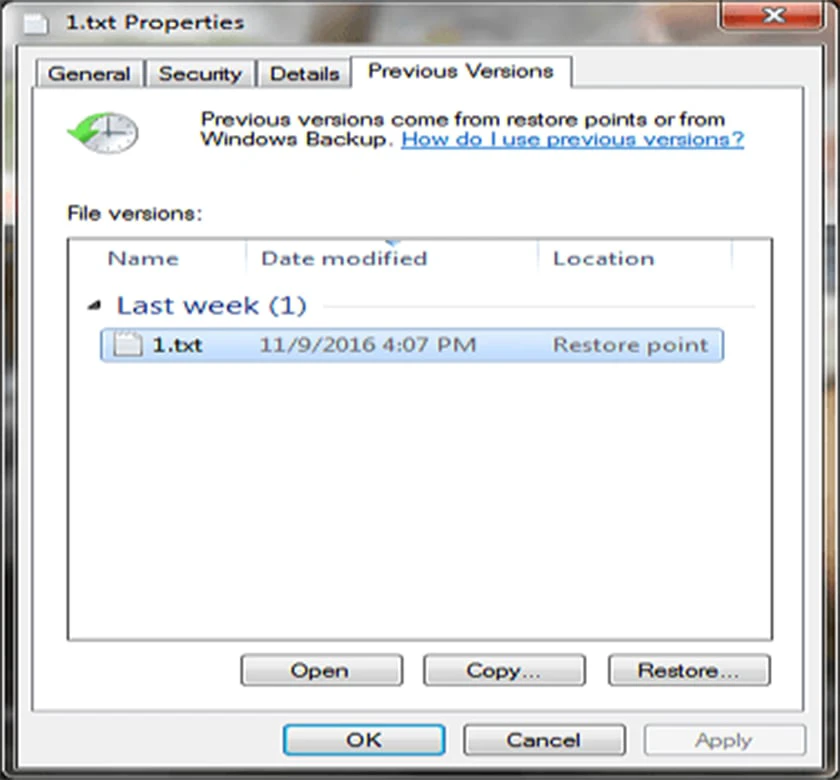
Khám phá: Hướng dẫn tra thông tin số điện thoại lạ chi tiết từng bước
Khôi phục file đã xóa trong thùng rác bằng phần mềm EaseUS
Đây là phần mềm chuyên dùng để phục hồi file đã xóa vĩnh viễn trên máy tính. Đầu tiên, bạn cần cài đặt phần mềm trên về máy. Các khách hàng khi sử dụng dịch vụ sửa lap top hay sửa máy tính bàn thường được chúng tôi recommend EaseUS này khi họ lỡ bị đánh mất file công việc của mình. Tiếp theo bạn hãy thực hiện các thao tác theo hướng dẫn cách khôi phục file đã xóa vĩnh viễn sau đây:
- Bước 1: Khởi chạy phần mềm EaseUS và chọn phân vùng ổ đĩa hoặc vị trí lưu trữ file bị mất trước đó và chọn “Scan”.
- Bước 2: Phần mềm sẽ tiến hành việc quét nhanh tìm file đã mất, sau đó lại tiếp tục quét sâu để tăng cường khả năng tìm kiếm.
- Bước 3: Bạn có thể xem qua dữ liệu được tìm và phân loại.
- Bước 4: Tiếp theo hãy chọn file muốn khôi phục và nhấn “Recover” để lưu file vào vị trí khác trong hệ thống lưu trữ.
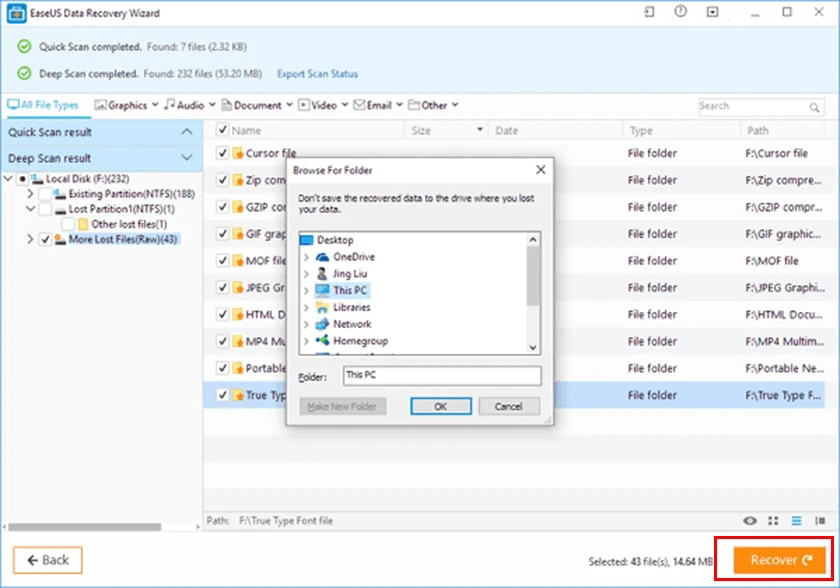
Khám phá: >>>Hướng dẫn Bạn cách tắt ứng dụng chạy ngầm nhanh và đơn giản nhất!
Cách khôi phục file đã xóa vĩnh viễn bằng phần mềm Recuva
Đây là một phần mềm khá tiện ích và cũng giúp khôi phục file một cách nhanh chóng và miễn phí. Tương tự như với phần mềm EaseUS, bạn cũng cần tải về và cài đặt.
- Bước 1: Khởi động phần mềm. Sau đó chọn loại dữ liệu bạn đã xóa và sau đó click vào nút Next.
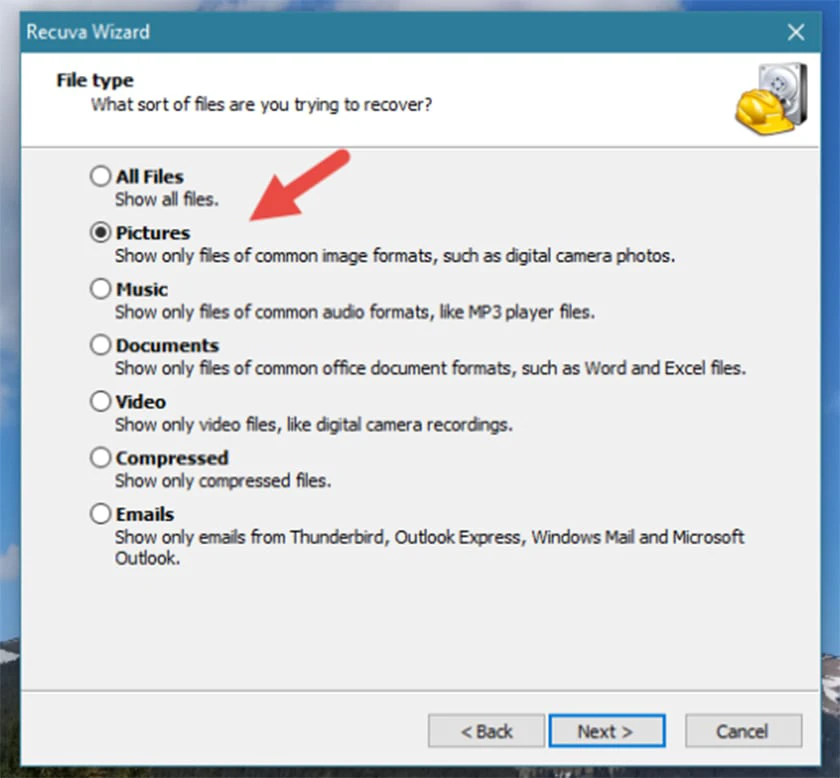
- Bước 2: Tiếp theo phần mềm sẽ hỏi bạn về nơi đã xóa file.
Nếu bạn có thể cung cấp được thông tin chính xác về nơi lưu trữ trước đây, việc tìm kiếm và cách khôi phục file đã xóa vĩnh viễn sẽ nhanh hơn và chuẩn xác hơn rất nhiều. 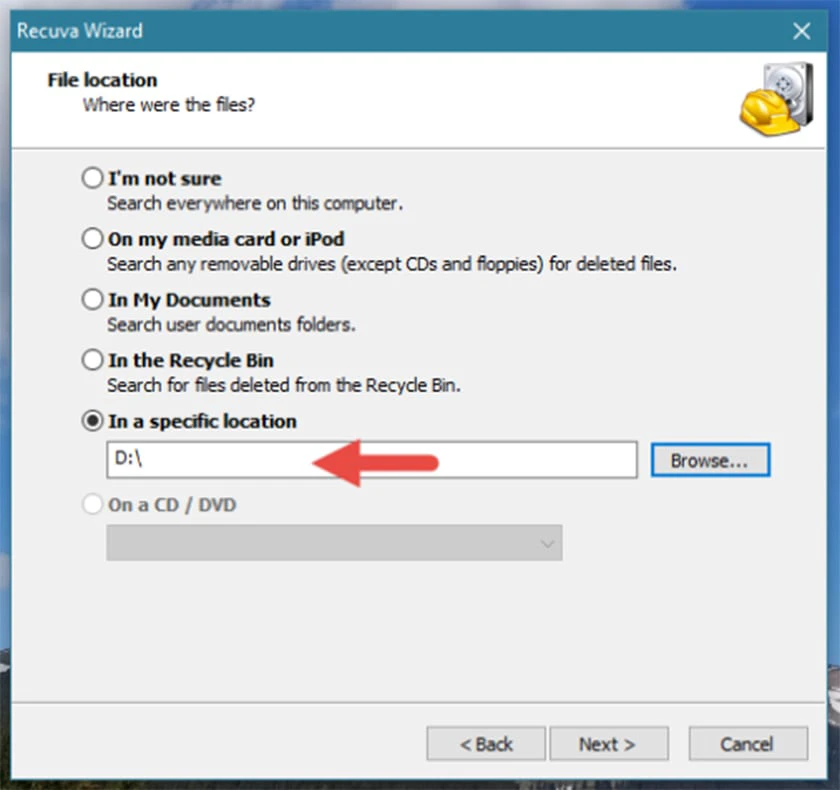
- Bước 3: Một hộp thoại cho phép bạn bắt đầu tiến trình quét tìm file.
- Bước 4: Nhấn vào nút Start để bắt đầu. Bạn cũng có thể nhấn chọn ô “Enable Deep Scan” để kết quả trả về tốt hơn.
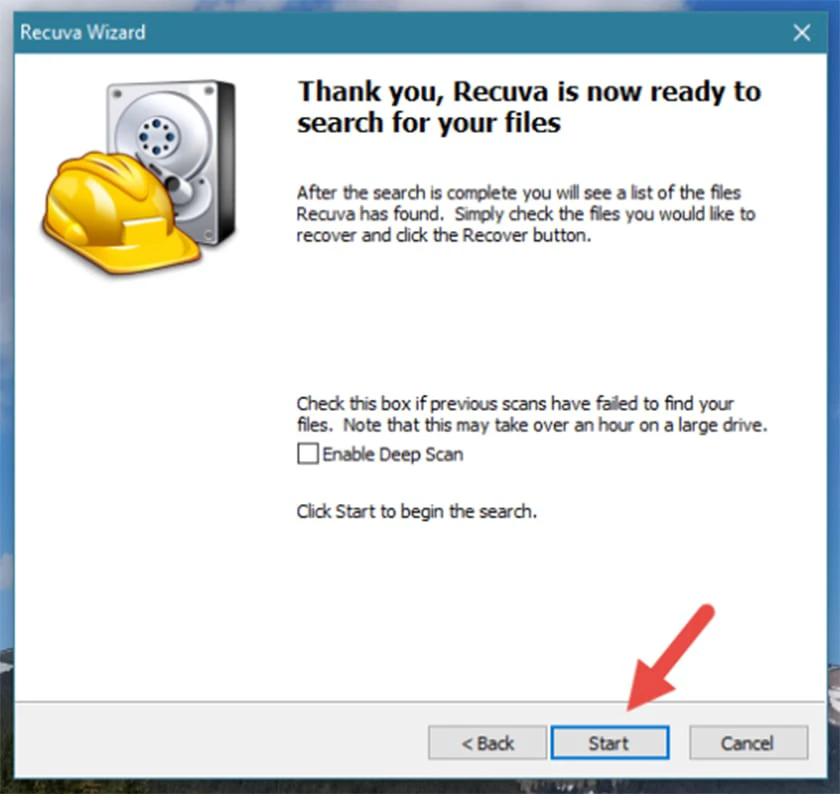
- Bước 5: Sau một lúc, các file được quét tìm sẽ hiện ra, hãy chọn file bạn muốn khôi phục, nhấn chuột phải và chọn “Recover Highlighted” là xong.
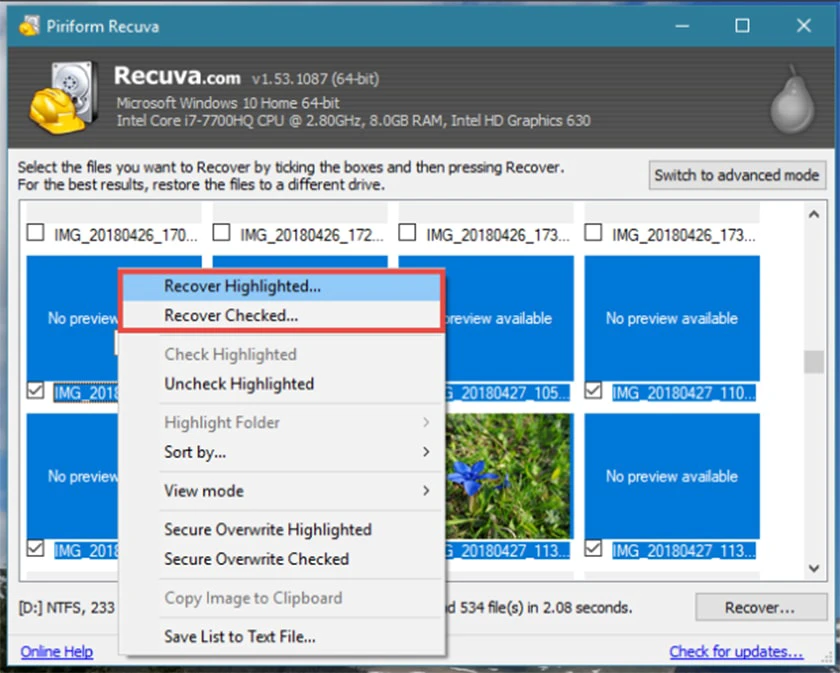
Xem thêm: Giới thiệu file CSV và cách mở file trên Excel và Google Sheets.
Cách lấy lại file đã xóa vĩnh viễn trên điện thoại với ứng dụng Dumpster
Tiếp theo với file bị xóa trên điện thoại, bài viết sẽ hướng dẫn bạn cách lấy lại cách lấy lại file đã xóa vĩnh viễn trên điện thoại chạy hệ điều hành Android. Để khôi phục một cách dễ dàng, chúng ta sẽ sử dụng ứng dụng tên là “Dumpster”.
- Bước 1: Khởi động ứng dụng Dumpster đã tải và cài đặt về máy.
- Bước 2: Tiếp theo bạn chọn “Bỏ qua” để lướt qua phần quảng cáo về tính năng của ứng dụng.
- Bước 3: Nhấn chọn vào biểu tượng ba gạch ngang ở góc bên trái màn hình.
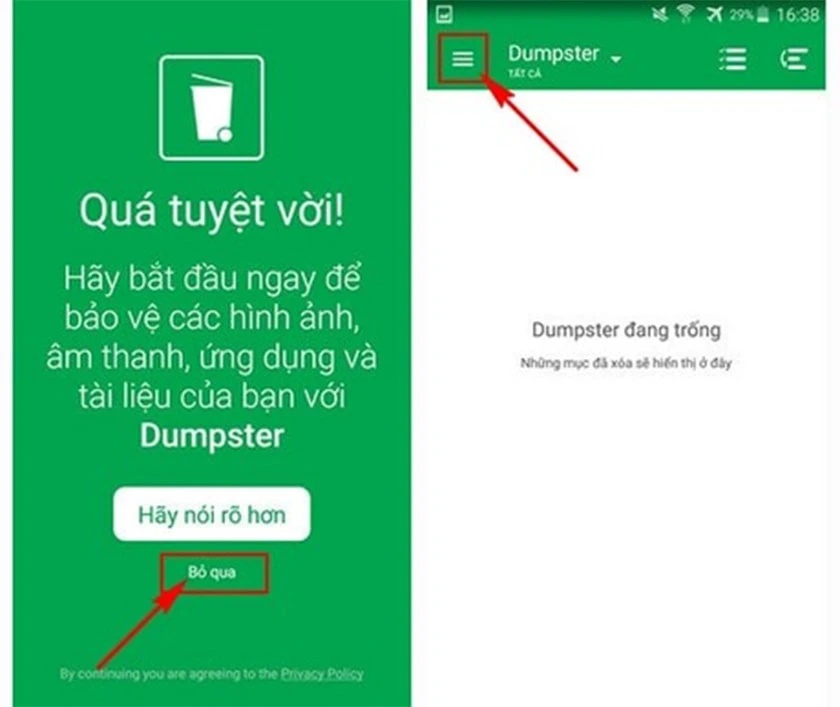
- Bước 4: Nhấn “Cài đặt” và đi tiếp đến mục “Cài đặt bảo vệ”.
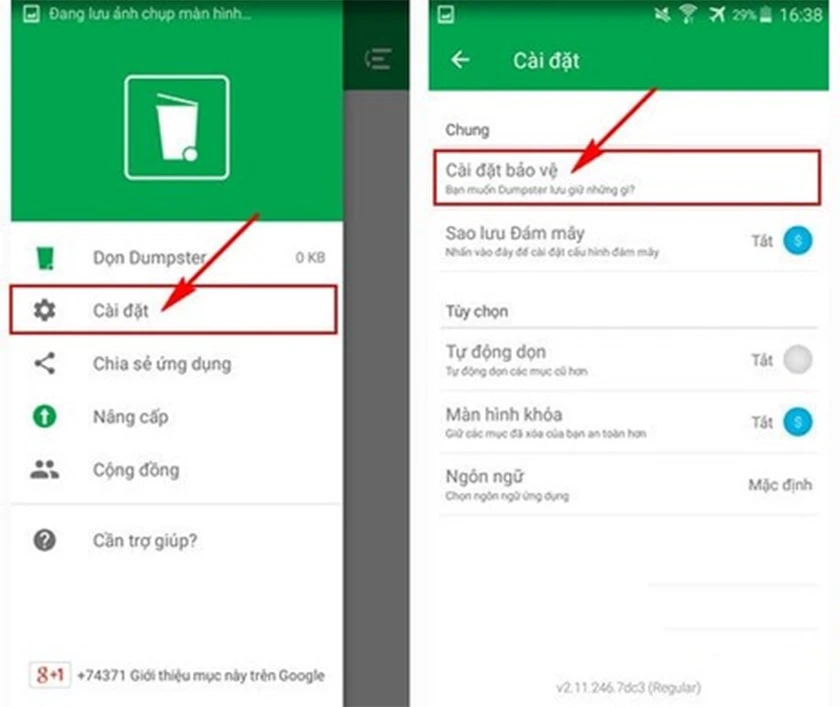
- Bước 5: Tại đây, ứng dụng sẽ đưa ra các loại file có thể hỗ trợ khôi phục trên thiết bị và bạn hãy chọn loại tệp tin mình muốn khôi phục.
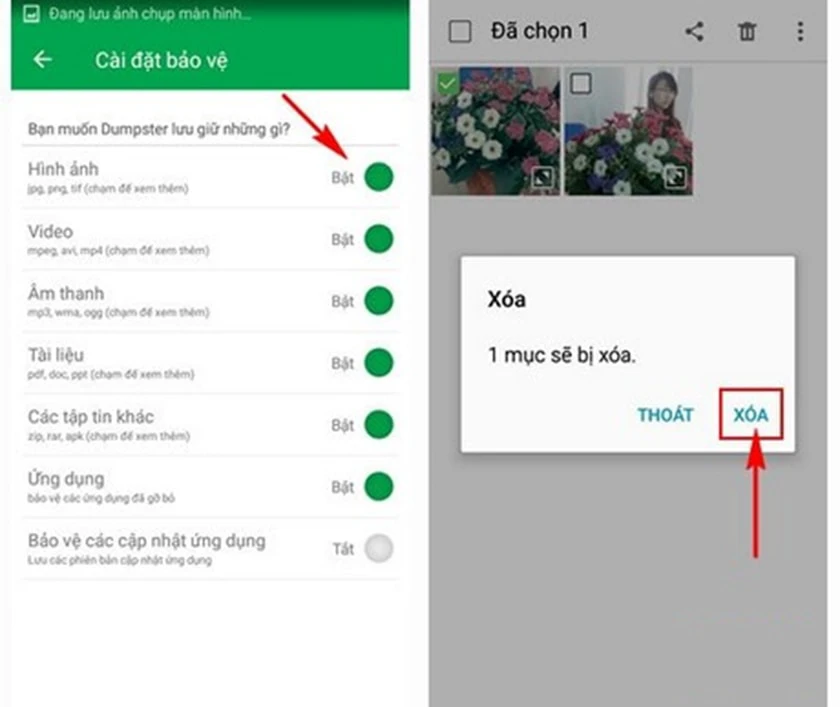
Hướng dẫn chi tiết: Cách định dạng thẻ nhớ trên điện thoại nhanh và đơn giản
- Bước 6: Khi một file bị xóa đi, bạn chỉ cần vào Dumpster kiểm tra và sẽ thấy tệp tin bị xóa hiển thị lại ở giao diện chính của ứng dụng.
- Bước 7: Để cách khôi phục file đã xóa vĩnh viễn, bạn hãy nhấn chọn “Khôi phục” ở góc trái màn hình.
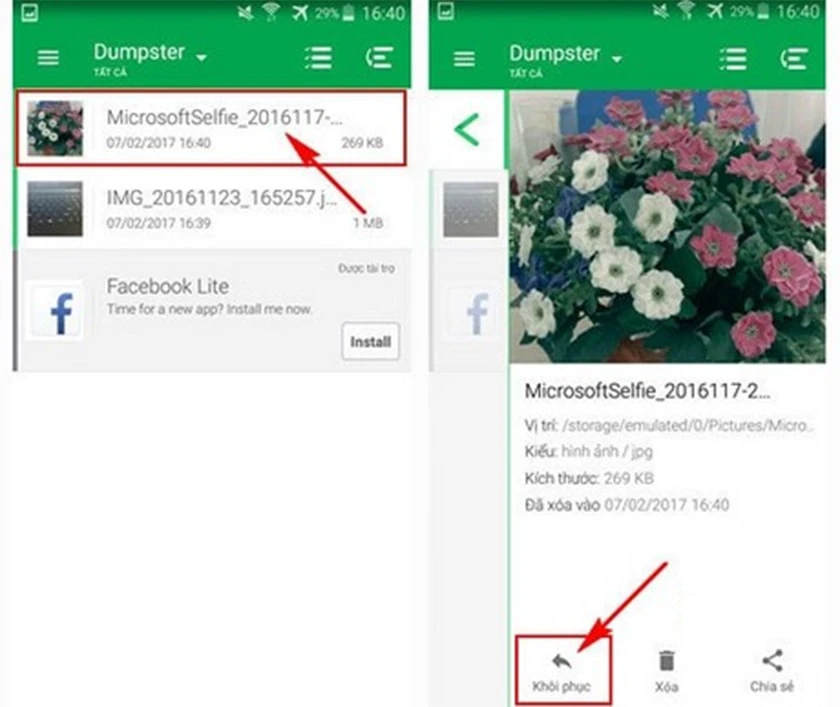 Hi vọng thông qua bài viết cách khôi phục file đã xóa vĩnh viễn trên điện thoại, máy tính này, bạn có thể tìm được cách thực hiện phù hợp nhất và áp dụng thành công nhé! Để tìm hiểu thêm các bài viết khác về thủ thuật máy tính công nghệ, các bạn vui lòng nhất vào mục Thủ thuật của Điện Thoại Vui nhé. Bên cạnh đó, nếu gặp thêm các vấn đề mà bạn không thể giải quyết, đừng ngần ngại liên hệ với dịch vụ sửa laptop, máy tính, sửa điện thoại của Điện Thoại Vui các bạn nhé.
Hi vọng thông qua bài viết cách khôi phục file đã xóa vĩnh viễn trên điện thoại, máy tính này, bạn có thể tìm được cách thực hiện phù hợp nhất và áp dụng thành công nhé! Để tìm hiểu thêm các bài viết khác về thủ thuật máy tính công nghệ, các bạn vui lòng nhất vào mục Thủ thuật của Điện Thoại Vui nhé. Bên cạnh đó, nếu gặp thêm các vấn đề mà bạn không thể giải quyết, đừng ngần ngại liên hệ với dịch vụ sửa laptop, máy tính, sửa điện thoại của Điện Thoại Vui các bạn nhé.
Bạn đang đọc bài viết Cách khôi phục file đã xóa vĩnh viễn trên điện thoại, máy tính tại chuyên mục Thủ thuật thiết bị trên website Điện Thoại Vui.

Tôi là Trần My Ly, một người có niềm đam mê mãnh liệt với công nghệ và 7 năm kinh nghiệm trong lĩnh vực viết lách. Công nghệ không chỉ là sở thích mà còn là nguồn cảm hứng vô tận, thúc đẩy tôi khám phá và chia sẻ những kiến thức, xu hướng mới nhất. Tôi hi vọng rằng qua những bài viết của mình sẽ truyền cho bạn những góc nhìn sâu sắc về thế giới công nghệ đa dạng và phong phú. Cùng tôi khám phá những điều thú vị qua từng con chữ nhé!





